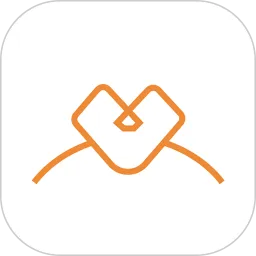在现代社会中,随着科技的不断发展,电脑已成为人们生活和工作中必不可少的工具。许多人希望能够在特定的时间自动开机,以便提高工作效率。例如,您希望每天早上在上班之前电脑就自动开启,方便您进行早晨的工作。本文将为您详细介绍如何在Windows电脑上设置定时开机。

一、BIOS设置
要实现定时开机,首先需要进入电脑的BIOS设置。有些用户可能对BIOS并不熟悉,但它是电脑硬件最基本的配置界面。不同品牌的电脑进入BIOS的方式略有不同,一般是在开机时按下F2、DEL或ESC等键。具体方法如下:

重启您的电脑。
在电脑启动时观察屏幕提示,注意按下相应的键(如F2、DEL等)以进入BIOS设置。
根据提示操作,进入BIOS设置界面。
一旦进入BIOS,您需要找到“电源管理”或“高级设置”等选项。具体名称可能因主板品牌和型号而异。在电源管理选项中,您会看到“Wake On Alarm”或类似选项,使用键盘的方向键进行选择。
二、配置定时开机
在电源管理选项中,你需要进行如下设置:
启用“Wake On Alarm”或“定时开机”功能。
设置开机的具体时间。一般是以24小时制设置,您需要输入时、分。

例如,如果您希望电脑在早上7:00自动开机,那么您需要设置这个时间。完成这些设置后,按F10键保存并退出BIOS(在一些BIOS中需确认保存设置)。
三、操作系统设置
虽然BIOS设置完成后,电脑会在指定时间开机,但为了确保系统能被正常运行,您还需要在Windows操作系统中配置一些管理选项。为此,您可以按照以下步骤进行:
在Windows系统中,打开“任务计划程序”。可以在搜索框中输入“任务计划程序”进行查找。
在任务计划程序中,选择“创建基本任务”。这可以帮助您设定某些事件发生后执行的操作。
按照向导提示,命名您的任务并设置触发器。此处的触发器可以选择“每天”或者其他您需要的时间安排。
接下来,您可以选择“启动程序”并设定需要启动的程序或操作。
完成设置后,确保任务已被启用。
通过这些设置,当您重新启动电脑后,便可以在您设定的时间自动开机,同时启动相关程序或任务。
四、注意事项
在设置定时开机功能时,有几个重要的注意事项:
确保电脑在关机状态下连接电源,不然定时开机可能无法生效。
定时开机的时间应该设置在您需要的范围内,以避免无谓的干扰。
特定于某些品牌的电脑,可能会有不同的BIOS界面,具体选项可能稍有不同。
定时开机功能可能会因硬件限制而不适用于所有电脑,特别是老旧电脑。
总结
通过以上的步骤,您可以在Windows电脑上实现定时开机的设置。这不仅可以帮助您提高工作效率,还能让您在繁忙的生活中更好地管理时间,做到提前准备。希望本文能帮助到您,享受科技带来的便利与智能生活!